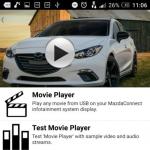Добавлено очередное нововведение Вконтакте. Теперь доступны функции видео и голосовых звонков . Конечно, если говорить более точнее, то не совсем новая функция. Видеозвонки уже пытались запускать в рамках социальной сети. Но в свое время, данный функционал «Не пошел». И разработчики временно закрыли проект (см. ).
Теперь ему решили дать второе дыхание. Давайте разберемся, как работают новые функции. Что интересного было добавлено, и как вообще позвонить нашему другу, прямо из интерфейса Вконтакте.
Как это работает
Видеозвонки будут доступны в мобильной версии ВК (см. ). Вполне логично — если вы хотите позвонить на телефон, то делать это вы должны с телефона.
В окне диалога теперь добавлена новая кнопка — в виде телефонной трубки. При нажатии на нее начнется вызов абонента, с которым вы в текущий момент переписываетесь.
Что понадобится для осуществления звонка
У вас должен быть мобильный телефон, работающий на платформе Android или Ios. Также понадобится установление приложение Вконтакте (см. ), последней версии. Вы можете самостоятельно найти и скачать его, либо воспользоваться специальной страницей в ВК. Вот ее адрес. https://vk.com/im?sel=&w=callsПерейдя по ней, вы увидите приветственное окно сервиса голосовых сообщений. Здесь же опубликованы ссылки на приложения ВК, последней версии.

Как начать голосовой чат Вконтакте, и позвонить по видеосвязи
Перейдите к диалогу с пользователем, которому вы хотите позвонить. Откройте его. В верхнем правом углу найдите кнопку в виде трубки, и нажмите на нее.

Сеанс видеосвязи будет активирован. У вас откроется отдельное окно — оно схоже с тем, которое вы могли видеть, работая с популярными мессенджерами. Здесь же будет показано уведомление о том, что идет попытка соединения.

В этот момент на экране вашего собеседника высветится уведомление о том, что с ним пытаются связаться (см. ). Для того чтобы начать диалог, ему нужно нажать кнопку «Принять» .

Если он сделает это, в вашем окне начнется отсчет времени разговора. Можно общаться.
Интерфейс
В окне видеозвонка есть несколько кнопок. Давайте рассмотрим их назначение.

- Свернуть окно диалога.
- Включить видеосвязь.
- Вывести на громкую связь.
- Закончить разговор.
- Отключить микрофон.
Все просто и понятно. Самая интересная кнопка — видеосвязь. Если вы ее нажмете, камера на вашем телефоне активируется, и начнет передавать видеосигнал в диалог. Его увидит ваш собеседник.
class="eliadunit">
На сегодняшний день социальная сеть ВКонтакте является самым популярным интернет-проектом данного рода: по данным за май 2013 года каждый месяц сеть посещают свыше 50 (!) миллионов человек. Наверное, даже не стоит пытаться объяснить причину такой популярности - это точно не известно даже создателю ВКонтакте Павлу Дурову. Но одно можно сказать точно: львиной долей успеха социальная сеть обязана множеству новшеств и оригинальных “фишек”, которых нет у других социальных сетей. Среди них - возможность совершить видеозвонок любому человеку, у которого есть аккаунт ВКонтакте.
Стоит отметить, что вместе с динамично растущей популярностью самой социальной сети в геометрической прогрессии растет и популярность раскрутки в ней. Многие пользователи ищут эффективные способы продвижения групп и личных аккаунтов в ВК, но отнюдь не все их находят. Дабы облегчить поиски, предлагаю рассмотреть, отличный проект раскрути и продвижения Вконтакте– Lightdreamstudio . Все крайне безопасно, быстро и самое главное эффективно!
Впрочем, функция эта достаточно новая, а потому “сырая”. Понадобится еще много времени, чтобы довести ее до ума, но об этом в другой раз. Тема сегодняшней статьи - “Как звонить ВКонтакте”. Итак, для начала один важный момент: сделать видеозвонок ВКонтакте можно лишь при условии, что человек, которому вы хотите позвонить, находится в сети. И речь не только о физическом пребывании, но и о статусе, а это значит - никаких “Скрыть мое пребывание”!

Нажмите на этот значок , и у вашего друга появится уведомление о поступлении видеозвонка (все точно также, как в Skype) - он его либо принимает, либо нет.
class="eliadunit">

И последнее. У вашего собеседника должна быть видеокамера и микрофон (исправные!), иначе видеозвонок не состоится. И помните: возможность совершения видеозвонков еще только тестируется, и проблемы возникают достаточно часто.
Нет значка видеозвонка возле "отправить сообщения"
Это дополнение статьи, т.к. многие в комментариях жалуются, что значка нет и статья вообще не имеет никакой пользы. Приходиться подобных людей разочаровать. В статье всё верно отражено. Но и подобные комментаторы также правы. Для того, что бы у друга (не друзьям, пока звонить нельзя) был этот значок, нужно ему поставить в настройках приватности (Настройки / Приватность/ Связь со мной ) разрешить в строке Кто может вызывать меня по видеосвязи всех друзей.

В таком случае кнопка появиться и можно сделать видеовызов.
Обновление статьи от 27 апреля 2018 года.
27 апреля 2018 года социальная сеть опубликовала новость о введение в ВК анонимных видеозвонков. Вероятно, что предыдущие тесты видеозвонков не были популярными и их развитие было свёрнуто. После новости многие жаловались на отсутствие кнопки видеозвонка. Это может быть вызвано по следующим моментам:
- Самый главный нюанс: внедрение видеозвонков будет происходить постепенно . Скорее всего, это связано в исключением огромной нагрузки после подобной новости на серверы ВК. Поэтому здесь что-то предпринимать бесполезно, стоит просто ждать.
- Видеозвонки будут работать на мобильных приложениях , поэтому не стоит искать кнопку видеозвонка на сайте ВК с компьютера.
- Стоит обновить приложение ВК (и периодически обновлять, если нет кнопки видеозвонков) в телефоне до последней версии.
- Также стоит убедиться, что в настройках мобильного приложения, стоит разрешение на принятие звонков (по умолчанию, звонить могут все пользователи).
Каждый день более 60 миллионов человек из разных стран мира посещают одну из самых популярных социальных сетей – «ВКонтакте».
А появление «ВКонтакте» тесно связано с именем одной из самых ярких фигур среди представителей нового поколения предпринимателей – Павла Дурова. Несмотря на то что известность основного проекта Дурова принесла ему огромную славу, информации о создателе лучшей социальной сети Рунета не так уж много.
Для чего нужна социальная сеть «ВКонтакте.ру»?
Социальные сети вихрем ворвались в нашу жизни и прочно там укрепились. Теперь уже невозможно представить себе день, когда ты не зашел в любимую социалку и не проверил, вдруг там тебе что-то написали. Многие назовут это киберзависимостью, а мы назовем это жаждой общения.
Итак, рассмотрим одну из самых популярных социальных сетей- В Контакте.
Первоначальная функция «контактика» — это общение со своими друзьями, одноклассниками, однокурсниками, сослуживцами, коллегами, родственниками, знакомыми…в общем со всеми, с кем хочется общаться (хотя иногда и не хочется совершенно). Им можно писать письма, отправлять подарочки, рисовать на «стене», слать музыку, картинки, фильмы, цитаты. Словом, можно всегда оставаться на связи с нужными людьми, даже если сами они находятся на другом континенте.
«В контакте» предоставляет возможность заводить себе множество фотоальбомов с фотографиями прошлого дня рождения или летней поездки на море – пусть друзья в комментариях брызгают слюной (а кто-то ядом) от зависти. Так же можно зайти на страничку к своим многочисленным родственникам и друзьям, чтобы отметиться у них в альбомах и оставить комментарий к фотографии, где дядя Сёма сидит с кастрюлей на голове. Ну это мы так, для примера.
В социальной сети ВКонтакте наконец появилась функция звонка
В мобильных приложениях ВКонтакте для iOS и Android появилась долгожданная функция голосовых и видеозвонков. Для того, чтобы совершить вызов и поговорить с кем-то со своих друзей, достаточно найти соответствующую кнопку и своей профиле или диалоге с пользователем.
Доступ к данному сервису будет появляться постепенно. В день запуска новой опции социальная сеть предложила своим пользователям поздравить друзей, у который тогда было день рождения.
После окончания вызова сервис появляется у обоих собеседников. После этого можно свободно звонить и активировать сервис у своих знакомых.
Как позвонить в ВК по видеосвязи?
Если кто не знает, сообщаем, что в ВКонтакте есть возможность позвонить другу по видеосвязи. Для того, что бы связь была доступна, вам необходимо обзавестись микрофоном и веб-камерой. Если вы пользуетесь ноутбуком, такой проблемы возникнуть не должно.
Для того, что бы позвонить пользователю, зайдите на его страничку и увидите значок в виде камеры рядом с кнопкой «Отправить сообщение». Вот как он выглядит:
Если вы наведете курсор мыши на значок, то получите сообщение: «Вы можете позвонить username, когда он находится на сайте. Чтобы использовать видео, нужно включить веб-камеру.»
Соответственно, если пользователь находится на сайте, нажимаете на указанный значок, после чего происходит соединение. Обратите внимание, что на момент написания статьи для связи обязательно использование Adobe Flash Player.
При звонке происходит соединение. В нашем случае соединение невозможно, поскольку не установлена веб-камера.
Разумеется, позвонить можно только тем друзьям, которые добавили такую возможность.
Если кто не знает, сообщаем, что в ВКонтакте есть возможность позвонить другу по видеосвязи. Для того, что бы связь была доступна, вам необходимо обзавестись микрофоном и веб-камерой. Если вы пользуетесь ноутбуком, такой проблемы возникнуть не должно.
Для того, что бы позвонить пользователю, зайдите на его страничку и увидите значок в виде камеры рядом с кнопкой «Отправить сообщение». Вот как он выглядит:

Если вы наведете курсор мыши на значок, то получите сообщение: «Вы можете позвонить username, когда он находится на сайте. Чтобы использовать видео, нужно включить веб-камеру.»

Соответственно, если пользователь находится на сайте, нажимаете на указанный значок, после чего происходит соединение. Обратите внимание, что на момент написания статьи для связи обязательно использование Adobe Flash Player.
При звонке происходит соединение. В нашем случае соединение невозможно, поскольку не установлена веб-камера.

Разумеется, позвонить можно только тем друзьям, которые добавили такую возможность.
Как сделать, что бы мне могли звонить друзья?
Первое и самое главное — совершать видеозвонки могут только те пользователи, которые находятся в друзьях.
Что бы активировать функцию видеозвонков, зайдите в «Мои настройки» и выберите вкладку «Приватность». Здесь в подразделе «Связь со мной» рядом с пунктом «Кто может вызывать меня по видеосвязи» поставьте «Все друзья».

Теперь на вашей странице появится значок камеры. Вы его не увидите, зато его увидят ваши друзья.

Если значок не появился, то может помочь вот что: нажмите «Редактировать страницу».

Затем выберите вкладку «Контакты» и в графах «Мобильных телефон» и «Дополнительный телефон» поставьте «Виден только друзьям», даже если номер отсутствует, и нажмите на кнопку «Сохранить».

Теперь кнопка должна появиться и друзья смогут вам звонить. Разумеется, при наличии камеры и микрофоны у обеих сторон.
Для того, что бы позвонить пользователю, зайдите на его страничку и увидите значок в виде камеры рядом с кнопкой «Отправить сообщение». Вот как он выглядит:
Если вы наведете курсор мыши на значок, то получите сообщение: «Вы можете позвонить username, когда он находится на сайте. Чтобы использовать видео, нужно включить веб-камеру.»
Соответственно, если пользователь находится на сайте, нажимаете на указанный значок, после чего происходит соединение. Обратите внимание, что на момент написания статьи для связи обязательно использование Adobe Flash Player.
При звонке происходит соединение. В нашем случае соединение невозможно, поскольку не установлена веб-камера.
Разумеется, позвонить можно только тем друзьям, которые добавили такую возможность.
Первое, на что требуется обратить внимание, — это на то, что, разумеется, наш собеседник должен быть зарегистрирован в социальной сети. Кроме того, у него в настройках должно стоять разрешение на осуществление данной операции. Если такового нет, то как бы вы ни старались, у вас не получится реализовать нашу задачу.
Второй момент: если вы хотите сделать видеозвонок в «Контакте», то стоит обратить внимание на то, что собеседник должен быть в режиме «онлайн». В противном случае придется отложить личную беседу до лучших времен. Так что теперь, когда мы уже знаем два ключевых момента, необходимых для проведения операции, давайте более подробно рассмотрим поставленную перед нами задачу.
Авторизация
Разумеется, если мы хотим сделать видеозвонок в «Контакте», то нам требуется авторизоваться в данной социальной сети. В случаях, когда у вас нет заполненного аккаунта, придется отложить данное занятие до тех пор, пока вы не исправите ситуацию. На самом деле регистрация проходит очень быстро и просто. На главной странице достаточно нажать на необходимую нам кнопку, после чего заполнить небольшую анкету и подтвердить проводимые действия. Вот и все. Заполняете профиль, ставите аватарку, добавляете друзей — и можно общаться.
Если же у вас имеется рабочий аккаунт, то просто авторизуйтесь в нем. Лучше всего, кстати говоря, работать при помощи компьютера. С мобильных устройств реализовать поставленную задачу бывает очень трудно. Что же, когда мы с вами авторизовались, давайте начнем видеозвонок в «Контакте». Как позвонить? Сейчас об этом узнаем.
Микрофон
Естественно, не стоит торопиться и сразу же авторизовываться в социальной сети. Дело все в том, что вы не сможете воплотить сегодняшнюю задумку в жизнь без некоторого оборудования. Первое, что нам потребуется, чтобы провести видеозвонок в «Контате», — микрофон.
Вам придется предварительно выбрать, установить и подключить данное оборудование к компьютеру. Если вы пользуетесь ноутбуком, то, как правило, достаточно просто установить необходимые драйвера — микрофон в таких «машинах» встроен. После того как вы разберетесь с этим оборудованием, можно начинать радоваться — мы почти готовы к осуществлению поставленной задачи. Правда, придется еще немного помучиться. В частности, с настройками и самим процессом разговора. Сейчас вы поймете, о чем идет речь.
Видео
А вот и еще один довольно важный момент, который нельзя пропускать. Особенно если вам хочется не просто поговорить с человеком, но еще и увидеть его. Видеозвонок в «Контакте» можно произвести только при наличии веб-камеры. Без нее, к сожалению, у вас ничего не выйдет.
Вам придется обзавестись и этим оборудованием. Честно говоря, сейчас очень трудно представить себе современного пользователя без «вебки». Тем не менее, бывают и такие случаи. Купите подходящее оборудование, а затем подключите его к компьютеру. Установите драйвера и проверьте их работоспособность. Если все в порядке, то можно подойти к сегодняшнему вопросу чуть ближе. Точнее, давайте теперь начнем реализацию проекта. Это не настолько сложно, как может показаться.
Ближе к делу
После того как все оборудование подключено, можно приступать непосредственно к звонкам. Правда, перед этим установите на компьютер Flash player. Эта утилита поможет вам воспроизводить видео во всемирной паутине.
Авторизуйте свой профиль в «Контакте» и подключите все оборудование к компьютеру. Теперь выберите собеседника. Помните, он должен быть в статусе «онлайн». После этого перейдите в его профиль и посмотрите на надпись под аватаркой. Справа от кнопки «личное сообщение» должно быть изображение маленькой камеры. Кликните на нее. У вас выскочит маленькое окошечко, в котором потребуется подтвердить разрешение на доступ к микрофону и камере. Сделайте это, а затем подождите некоторое время.
Когда собеседник подтвердит звонок, начнется видеоконференция. Все, можно общаться и видеть друг друга. Стоит отметить тот факт, что у товарища также должна быть установлена камера. Без нее ваш запрос попросту не пройдет, появится сообщение о невозможности совершения вызова.
Новая функция выглядит просто и стандартно: в правом углу шапки диалога доступна иконка телефонной трубки для осуществления звонка. Экран активного звонка тоже выглядит обычно и понятно.
Разработчики сильно хвалят качество звонков ВКонтакте и обещают стабильную связь без обрывов, при условии стабильного и качественного соединения пользователя с интернетом.
По умолчанию, звонить можно тем пользователям, которым можно написать сообщение. Если пользователю нежелательны звонки от кого попало, то это можно изменить через настройки приватности. Там есть 5 различных положений опции, которые позволят настроить получение звонков хоть ото всех пользователей ВК, хоть ограничить круг звонящих до пары друзей.
А еще разработчики из Вконтакте акцентируют внимание на конфиденциальности сервиса. Сообщается, что все звонки проходят сквозное шифрование на устройстве пользователя и даже разработчики не могут получить доступ к разговору. Более того, ВКонтакте заявляют о технической невозможности передачи ключей и любого доступа к голосовым звонкам пользователя. Участники различных технических интернет-сообществ отнеслись к этим заявлениям с огромным скепсисом.
Внимание! Звонки ВКонтакте доступны всем пользователям последней версии приложений, однако появление функции в программе будет происходить постепенно. То есть, на данный момент не каждый пользователь сможет попробовать новинку. Чтобы иметь доступ к функции прямо сейчас, нужно получить звонок от пользователя, у которого она уже активна.
Чтобы совершить видеозвонок с вк нужно проделать следующее.
- Установите официальное приложение ВК через Playmarket , если вы пользуетесь смартфонами на Андроиде, либо в AppStore, если вы силите с айфонов. Скачать его можете, перейдя в магазин гугл по ссылке. Если же у вас установлено приложение, то убедитесь, что оно обновлено до последней версии.
- После установки зайдите в свое мобильное приложение VK и найдите того друга, с которым вы хотите устроить видеосвязь. После чего перейдите в его профиль.
- Теперь обратите внимание на аватарку. В правом верхнем углу вы увидите значок телефонной трубки. Это и будет то, что мы искали. Просто нажмите на значок и ждите, когда собеседник поднимет трубку.
Во время дозвона вы увидите дополнительные значки, такие как отключение микрофона, звука, виде, либо просто сброс, если не хотите больше дозваниваться.
Но как быть, если у друга нет приложения или он его не обновил? В этом случае, во время видеозвонка высветится табличка, которая будет свидетельствовать о том, что у вашего друга не обновлено приложение.
Ну тут есть два варианта:
- Либо дождаться, пока друг сподобится удалить приложение.
- Либо написать ему об этом в сообщениях.
Можно ли сделать видеозвонок в вк с компьютера?
Также многих мучает вопрос, как позвонить в вк по видеосвязи с компа. К сожалению, пока я не нашел толкового ответа на данный вопрос, хотя я и пытался. Пробовал сделать это напрямую через мобильную версию сайта, а также через расширение, эмитирующее Android. Но пока бестолку, так как для выполнения данной цели требудется именно приложение, а не просто мобильная версия.
Но как бы там ни было, я думаю, что скоро такая возможность появится, так как бесплатные мессенджеры, что Viber, что WhatsUp, способны делать видеозвонки и через компьютер. Я думаю, либо они сами введут возможность официально, либо же появится какой-нибудь не совсем официальный способ типа отдельного расширения или сервиса. Посмотрим.
Единственный вариант, который напрашивается сам на себя - это установить эмулятор мобильного телефона на Android, например тот же самый Bluestacks . После его установки вам нужно залогиниться со своей гугловской электронной почты, чтобы установить из магазина гугл бесплатное официальное приложение вк. Ну а дальше все по старой схеме.
Ну а если вы хотите быть в курсе всех обновлений, нововведений или просто задать вопрос и обратиться в техподдержку, то рекомендую подписаться на официальный паблик видеосвязи в вк .
Во первых, обновите официальное приложение Вконтакте на своем смартфоне. На сегодняшний день чтобы активировать голосовые звонки, нужно совершить вызов тому пользователю, у которого в данный момент день рождения. Специальная иконка с телефоном появится, после перехода по уведомлению о дне рождения. Друзьям, с которыми вы можете переписываться звонить пока нельзя. Также возможность позвонить будет доступна тем, кому позвонил кто-то другой. То есть если вам позвонил любой пользователь, который активировал данную возможность, вам автоматически добавляется функция голосовой и видео вызов. Вы, в свою очередь, можете помочь другим, у которых в данный момент функционал не доступен.
В перспективе голосовые вызовы через Вконтакте обещают открыть для всех пользователей официальных приложений для android и iphone, поэтому если острой необходимости тестировать голосовой вызов нет, то можно просто подождать, тем более доступна функция отправки голосовых сообщений. Иконка звонка будет доступна в профиле пользователя и в диалоге в правом верхнем углу рядом с фамилией и именем (можно добавить на страницу и отчество).
В окне диалога теперь добавлена новая кнопка - в виде телефонной трубки. При нажатии на нее начнется вызов абонента, с которым вы в текущий момент переписываетесь.
Что понадобится для осуществления звонка
У вас должен быть мобильный телефон, работающий на платформе Android или Ios. Также понадобится установление приложение Вконтакте (см. приложение вконтакте для виндовс 7), последней версии. Вы можете самостоятельно найти и скачать его, либо воспользоваться специальной страницей в ВК. Вот ее адрес.
Перейдя по ней, вы увидите приветственное окно сервиса голосовых сообщений. Здесь же опубликованы ссылки на приложения ВК, последней версии.
Как начать голосовой чат Вконтакте, и позвонить по видеосвязи
Перейдите к диалогу с пользователем, которому вы хотите позвонить. Откройте его. В верхнем правом углу найдите кнопку в виде трубки, и нажмите на нее.
Сеанс видеосвязи будет активирован. У вас откроется отдельное окно - оно схоже с тем, которое вы могли видеть, работая с популярными мессенджерами. Здесь же будет показано уведомление о том, что идет попытка соединения.
В этот момент на экране вашего собеседника высветится уведомление о том, что с ним пытаются связаться (см. как отключить уведомления в вк на телефон). Для того чтобы начать диалог, ему нужно нажать кнопку «Принять».
Если он сделает это, в вашем окне начнется отсчет времени разговора. Можно общаться.
Интерфейс
В окне видеозвонка есть несколько кнопок. Давайте рассмотрим их назначение.
- Свернуть окно диалога.
- Включить видеосвязь.
- Вывести на громкую связь.
- Закончить разговор.
- Отключить микрофон.
Все просто и понятно. Самая интересная кнопка - видеосвязь. Если вы ее нажмете, камера на вашем телефоне активируется, и начнет передавать видеосигнал в диалог. Его увидит ваш собеседник.
Расположение иконки видеовызова в приложении Вконтакте
Она расположена в окне диалога справа от аватарки, имени и информации об онлайне человека. Нажмите на иконку, и видеозвонок начнётся.
Что делать, если у меня нет этой иконки?
Это означает, что у вас старая версия приложения, выпущенная ещё до ввода функции вызова. Обновите приложение через Google Play или Apple Store. После этого иконка появится на своём законном месте, и вы сможете общаться по видеосвязи.
Немного информации о видеовызовах Вконтакте
В официальном блоге Вконтакте указаны преимущества звонков через их социальную сеть. Рассмотрим их.
Скорость соединения
Устройства звонящего и принимающего вызов соединяются напрямую, что ускоряет вызов. Когда это технически невозможно, посредником становится сервер Вконтакте. Как заявляют разработчики, сервер не хранит эту информацию. Также звонки автоматически адаптируются к скорости канала. Если у вас не очень быстрый интернет, то качество картинки будет понижено в угоду скорости передачи данных.
Безопасность звонков
Как заверяют разработчики, для вызовов применяется сквозное шифрование, т.е. ключ генерируется на устройстве пользователя, и никто не может перехватить разговор. Передача такого ключа невозможна технически.
Настройки приватности звонков
Вы можете настроить, кто имеет право звонить вам. Сделать это можно в настройках приватности вашей странички. По умолчанию этой возможностью наделены все пользователи, которые могут писать вам личные сообщения.
Как отключить звонки в ВК?
Пользователь получает возможность осуществлять настройку списка тех людей, которые могут ему позвонить. Такой же возможностью обладают группы, имеющие разрешение писать личные сообщения.
Настройки приватности позволяют сужать или увеличивать список тех, кто может совершать голосовые или видеозвонки.
В день запуска данной функции, 28 апреля, пользователи предложили возможность осуществить звонки ВКонтакте бесплатные тем людям, у которых в эту дату был день рождения, чтобы у них были активированы звонки. После этого звонящий и пользователь, получивший звонок, могут звонить своим знакомым и активировать функцию уже у них. Постепенно доступ будет открыт у всех пользователей, обновивших мобильное приложение.
По словам VC.ru, общее количество пользователей соцсети – 97 млн, а мобильным приложением пользуются 80 млн людей. Таким образом, звонки в ВКонтакте с телефона сразу стали популярными.
При этом функция видеозвонков была в ВКонтакте и ранее – с 2011 по 2016 годы. Пользователи не оценили данное нововведение, поскольку осуществлять звонки можно было только через браузерную версию с ПК. Нередко со связью возникали проблемы.
Сквозное шифрование обеспечивает безопасность совершаемых вызовов. Оно проходит на устройстве людей, поэтому содержимое разговоров не будет известно никому. Технически не представляется возможным передать ключи и открыть доступ к личным сведениям за пределами устройства.
Чтобы повысить качество связи, приоритетными стали маршруты Peer-to-Peer, что позволяет соединению проходить непосредственно между людьми. В случае, когда возможность подключения напрямую отсутствует, передача трафика будет осуществляться посредством серверов ВК. Техническая возможность получить доступ к разговорам отсутствует и в такой ситуации.
Звонки в ВК: как активировать
Доступ к звонкам будет открываться постепенно. Так, в день запуска пользователи получили возможность позвонить именинникам и заодно активировать у них функцию голосовых и видеовызовов.
При этом звонки ВКонтакте не являются чем-то принципиально новым. Голосовые и видеозвонки – стандартная функция многих современных мессендежров, включая Viver, WhatsApp, Telegram, а также социальных сетей Facebook и «Одноклассники».